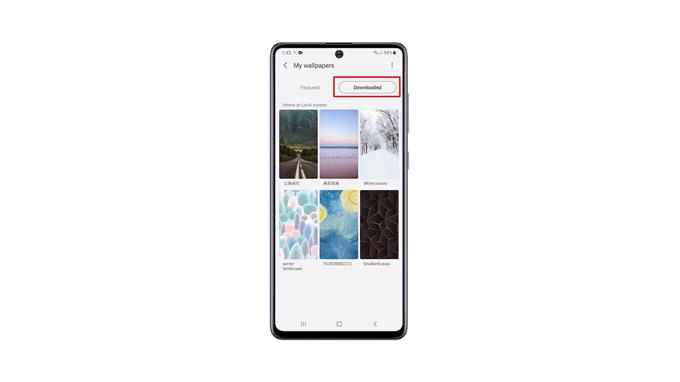ستوجهك هذه المشاركة حول كيفية تغيير الخلفية على Samsung Galaxy A51 باستخدام خدمات مختلفة. هناك على الأقل خدمتان متاحتان لك بسهولة إذا كنت تبحث عن خلفيات رائعة لجهاز Galaxy A51. تابع القراءة لمعرفة المزيد.
لديك دائمًا سيطرة كاملة على خلفية هاتفك. يمكنك تغييره إلى شيء تحبه حقًا في أي وقت ، وهناك الكثير من الخدمات عبر الإنترنت التي تقدم خلفيات مجانية قابلة للتنزيل. تمتلك Samsung أيضًا متجرًا خاصًا بها للخلفيات والسمات والأيقونات المخصصة.
تغيير خلفية الشاشة على Galaxy A51
هناك على الأقل مكانان يمكنك الحصول على خلفياتك منهما. إليك كيفية تغيير الخلفية على هاتفك:
1. اضغط مع الاستمرار على مساحة فارغة.
2. اضغط على خلفية لفتح إعداداتها.
3. مصادرك الأساسية للخلفيات هي الخلفيات والمعرض. حاول النقر على ورق الحائط الخاص بي.
4. في هذه الشاشة ، سترى الخلفيات المرفقة بهاتفك. يمكنك أيضًا النقر على “تم التنزيل” للعثور على الخلفيات التي قمت بتنزيلها عبر الإنترنت. يمكن استخدام هذه الخلفيات على الفور إذا كنت ترغب في ذلك.
5. يمكنك أيضًا استخدام الصور الخاصة بك كخلفية. للقيام بذلك ، عليك النقر فوق المعرض ، ثم النقر فوق الصورة التي تريد تعيينها كخلفية. بعد ذلك ، انقر فوق تم في الزاوية العلوية اليمنى لتحديد الصورة.
6. يمكنك أيضًا النقر فوق استكشاف المزيد من الخلفيات للعثور على شيء ما من خدمة Samsung Galaxy Theme. إنه المكان الذي يمكنك فيه شراء خلفيات وسمات وحزم أيقونات متميزة. هناك أيضًا خلفيات مجانية يمكنك استخدامها. عليك فقط تنزيله أولاً قبل أن تتمكن من تعيينه كخلفية.
بالنسبة للخلفية التي تستخدم صورة ثابتة ، يمكنك تعيينها كخلفية لكل من شاشة القفل والشاشة الرئيسية.
وهذه هي أسهل طريقة لتغيير الخلفية في Galaxy A51.
نأمل أن يكون هذا الفيديو التعليمي البسيط مفيدًا.
يرجى دعمنا من خلال الاشتراك في قناة يوتيوب لدينا. شكرا للقراءة!